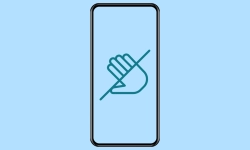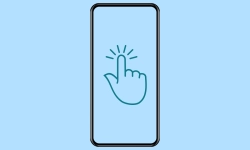Samsung - Usar el Modo a una Mano
Para poder alcanzar con el dedo todas las aplicaciones, menús y funciones incluso en pantallas más grandes, el sistema ofrece el modo de una sola mano.
Escrito por Denny Krull · Última actualización el
Si el dispositivo Samsung es demasiado grande para el control con una sola mano, el usuario puede activar el modo a una mano para poder acceder a todos los contenidos de la pantalla en una ventana con tamaño reducido. A continuación mostramos cómo activar y usar el modo de una mano.
El modo de una mano reduce el tamaño de visualización en el móvil Samsung y fija la pantalla al lado derecho o izquierdo, de modo que el dispositivo se pueda utilizar con una sola mano y poder alcanzar fácilmente todos los elementos con el pulgar. Además de la opción de fijar la ventana mostrada a la derecha o a la izquierda de la pantalla, también se puede ajustar la altura, para lo que se muestra un botón encima de la ventana flotante que debe ser arrastrado a la posición deseada.
Activar/Desactivar
Después de activar el modo a una mano en las funciones avanzadas, se puede iniciar de la siguiente manera, teniendo en cuenta de si está establecido el control por gestos en pantalla completa o mediante botones en la barra de navegación:
- Gesto: Deslizar el dedo hacia abajo en el centro del borde inferior de la pantalla
- Botón: Pulsar dos veces el botón Inicio
Preguntas más frecuentes (FAQ)
¿Qué es el modo una mano?
El modo de una mano en el móvil Samsung reduce el contenido de la pantalla y lo fija al lado derecho o izquierdo de la misma, facilitando su manejo con una sola mano.
¿Cómo habilitar el modo de una mano?
Se puede iniciar o habilitar el modo a una mano en el móvil Samsung deslizando el dedo hacia abajo desde la parte inferior de la pantalla (control por gestos) o tocando dos veces el botón de inicio en el control con los botones en la barra de navegación.